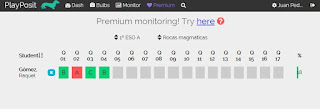¿Usas vídeos en tus clases? pues quizás esta herramienta sea de tu interés. Se llama Playposit yy puedes añadir a tu vídeo diferentes tipos de preguntas, con la intención de hacer más dinámicas las clases y dirigir su atención .
Es una buena herramienta para empezar con eso de la Flipped Classroom, que cada día va tomando más fuerza.
Como pasa ya con todo lo que encontramos en internet hay versiones gratuitas y no tanto. Voy a desvelaros en este post la versión free, que a mi entender es bastante completita.
EL PRIMER PASO: PANEL PRINCIPAL DE PLAYPOSIT
Para empezar tienes que registrarte y después ante tus ojos aparecerá este panel:
De izquierda a derecha y en la fila superior aparece nuestro perfil, crear vídeos, y gestionar clases y estudiantes. Más abajo vemos los vídeos editados recientemente.
Creando clases y añadiendo alumnos
Nuestro siguiente paso será crear las clases para empezar a usarlo con nuestros alumnos. Utilizamos la opción “ADD STUDENT” creamos nuestras clases con nuestros estudiantes. Después nuestros alumnos se darán de alta en Playposit como alumnos, y para unirse a la clase que hemos creado, deberán introducir el “searh code” que encontraremos en nuestro perfil.El alumno cuando accede a su cuenta y ve el vídeo, podrá volver a verlo las veces que quiera por sí hay algo que no hubiera entendido. Lo que no puede hacer es ir hacia delante y tampoco sabe cuando y dónde van a aparecer las preguntas . Todo esto les obliga a estar atentos y a ver el vídeo.
Editando vídeos con Playposit
Los vídeos los prepararemos previamente y los podemos elegir de YouTube o de Vimeo, por ejemplo¿Qué tipo de preguntas podemos hacer?. Fijaros en la imagen de arriba; en Playposit tenemos la posibilidad de añadir tres tipos de preguntas:
- Multiple Choice: Es una pregunta tipo test en la que podemos añadir tantas respuestas como queramos. Como fijamos cual o cuales son las respuestas correctas, sabemos automáticamente si el alumno ha fallado o acertado.
- Free Response: En este caso se trata de una pregunta con respuesta libre y por tanto seremos nosotros mismo los que debamos valorar si el alumno a contestado correctamente.
- Reflective Pause: Sirve para detener el vídeo en un punto determinado y añadir un texto que haga reflexionar al alumno. Por tanto no es una pregunta.
Tutorial en video de Playposit.
¿Quién quiere aprender más sobre esta herramienta?. Os dejo estos tutoriales